洛雪音乐助手更改下载路径教程
时间:2025-09-20 17:12:36 443浏览 收藏
**洛雪音乐助手修改下载路径:轻松掌握音乐下载位置自定义技巧** 还在为洛雪音乐助手默认的下载路径烦恼吗?想要将心爱的音乐保存到指定文件夹,方便管理和查找?本文将为你详细解读洛雪音乐助手修改下载路径的简易步骤。只需简单几步,即可轻松自定义你的音乐下载位置,告别文件混乱的困扰。从点击设置图标到选择心仪文件夹,我们将一步步指导你完成操作,让你的音乐管理更加高效便捷。快来学习洛雪音乐助手下载路径修改技巧,打造专属的音乐空间吧!
洛雪音乐助手是一款功能强大的音乐下载工具,不少用户在使用过程中对如何修改下载路径感到困惑。下面将为大家详细介绍更改下载路径的步骤,感兴趣的朋友一起来了解一下吧!

洛雪音乐助手如何修改下载路径
1、首先,点击软件左下角的齿轮形状设置图标。
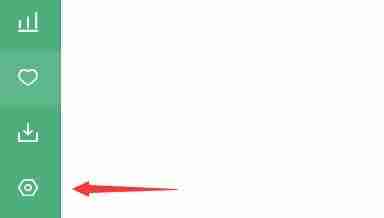
2、进入设置界面后,在选项中找到“下载路径”这一项,当前的保存路径会在此处显示。

3、随后点击“下载路径”旁边的“更改”按钮。
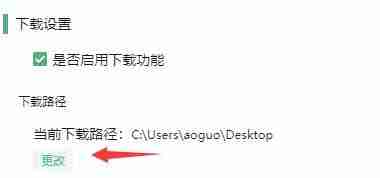
4、在弹出的文件夹选择窗口中,挑选你希望保存音乐的新路径,确认后点击“选择文件夹”即可完成设置。
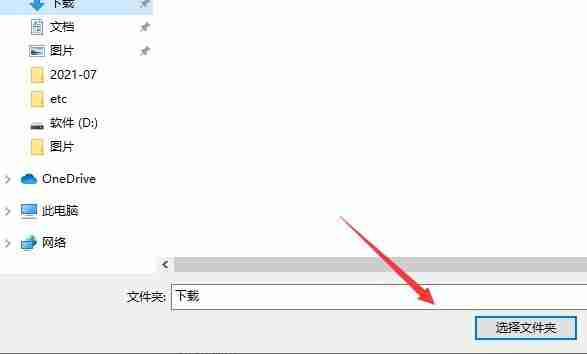
今天关于《洛雪音乐助手更改下载路径教程》的内容就介绍到这里了,是不是学起来一目了然!想要了解更多关于的内容请关注golang学习网公众号!
相关阅读
更多>
-
501 收藏
-
501 收藏
-
501 收藏
-
501 收藏
-
501 收藏
最新阅读
更多>
-
467 收藏
-
315 收藏
-
171 收藏
-
210 收藏
-
457 收藏
-
482 收藏
-
220 收藏
-
149 收藏
-
297 收藏
-
177 收藏
-
488 收藏
-
253 收藏
课程推荐
更多>
-

- 前端进阶之JavaScript设计模式
- 设计模式是开发人员在软件开发过程中面临一般问题时的解决方案,代表了最佳的实践。本课程的主打内容包括JS常见设计模式以及具体应用场景,打造一站式知识长龙服务,适合有JS基础的同学学习。
- 立即学习 543次学习
-

- GO语言核心编程课程
- 本课程采用真实案例,全面具体可落地,从理论到实践,一步一步将GO核心编程技术、编程思想、底层实现融会贯通,使学习者贴近时代脉搏,做IT互联网时代的弄潮儿。
- 立即学习 516次学习
-

- 简单聊聊mysql8与网络通信
- 如有问题加微信:Le-studyg;在课程中,我们将首先介绍MySQL8的新特性,包括性能优化、安全增强、新数据类型等,帮助学生快速熟悉MySQL8的最新功能。接着,我们将深入解析MySQL的网络通信机制,包括协议、连接管理、数据传输等,让
- 立即学习 500次学习
-

- JavaScript正则表达式基础与实战
- 在任何一门编程语言中,正则表达式,都是一项重要的知识,它提供了高效的字符串匹配与捕获机制,可以极大的简化程序设计。
- 立即学习 487次学习
-

- 从零制作响应式网站—Grid布局
- 本系列教程将展示从零制作一个假想的网络科技公司官网,分为导航,轮播,关于我们,成功案例,服务流程,团队介绍,数据部分,公司动态,底部信息等内容区块。网站整体采用CSSGrid布局,支持响应式,有流畅过渡和展现动画。
- 立即学习 485次学习
